でも裏面配線がヤバイ (;´・ω・)

コイツ↑は今は亡き星野金属工業(ソルダム)の高級アルミケース。
ALCADIA XR-1という、サイドパネルが2重になっている特殊な構造がウリのヤツ。
その最大のウリが最悪の欠点だったワケですが、3.5インチシャドーベイ×10に加え5インチベイにも×3搭載可能なストレージモンスターでした。
当時は大容量HDDも無かったし、価格も高価だったので数で勝負した正統派。
でも冷却性能は控えめに言ってゴミです (;´・ω・)
その変態的な凝った構造は絶望的な吸気効率の悪さを露呈。
大した流量も無いのに冷却ファンを高回転で回さねばならず、そりゃもう耳の遠くなったおばあちゃんから苦情が来るレベルの爆音マシンだったのです。

でも最近11世代i7に新調したので、ついでにPCケースも買い替えちゃいました。
ケースを変えるのは実に15年ぶりかな?
CORSAIRのOBSIDIAN 500D RGB SE プレミアム・ミドルタワーです。
iCUEに対応したLL120 RGBファンが3個内蔵されたヤツ。

天板、左右のサイドパネルが強化ガラスなんですが、透明ではなくスモークガラスなのがカッコいい。
でも向かって右側(マザー裏)はガラスじゃなくてもよかったね。
ガラスのせいでクッソ重いケースです。
ホントは最上位モデルのObsidian Series 1000Dが欲しかったんですが、ケースだけで30kgというアホっぽい重さと、セレブな価格がネックになり断念。
腰に自爆用の爆弾を抱える身だし、災害等で避難するにも持って行く自信が無い。
またファンが大量に付くケースなのに肝心のファンはただの一つも付属していないので、ファンを全部揃えるとケースだけで10万円コースは石油王じゃないとムリゲー。
OBSIDIAN 500D RGBの話に戻る

CORSAIR OBSIDIAN 500D RGBには6ヵ所にファンが搭載出来ますが、付属しているファンは3個。
なのでLL120 RGBファンの3個セットも購入。
3個セットだとコントローラー付きなので単体購入よりお得ですが、ケース側にファン6個制御可能なCORSAIR Commander PROが付属しているので今回は不要。
またシャドーベイが少なく搭載可能なストレージ数が減るので、シャドーベイを使用しないM.2タイプのSSD 2TBも追加。
NVMe接続のM.2タイプSSDは電源とSATAケーブルが不要ってのも大きな利点だと思うのですよ。
特に最近のPCケースってシャドーベイ少ないし。
コイツは作業用ドライブに割り当て、ストレージ周りのスピードアップにも貢献します。

ケース背面。
ストレージは3.5インチ×2、2.5インチ×3ですが、2.5インチベイはCorsair Commander Proで1ヵ所占有されています。

サイドガラスはネジ1本でヒンジから抜く事が出来ます。
作業の邪魔なので外しておきますよ。
左右とも外すと大分軽量化します。

移植開始します。
何やら最近も同じセリフを言った気がします。

まずはマザーを抜き出してM.2 SSDを取り付け。
コレは汎用作業用ドライブなので速度より容量と価格のバランス重視です。

このマザーにはM.2タイプのSSDが3つ付きますが、2番と3番はSATAポートと排他利用になります。
詳しく言うと2番に付けるとSATA-2が、3番に付けるとSATA-5.6が使用不能になります。

移植が一番面倒だと思う電源周り。
5インチベイに収まった光学ドライブが懐かしさすら感じる事でしょう。
電源ユニットはそんなに新しくはありませんが、規格的に現在のマザーにも使用可能。
ケーブルはプラグタイプですが裏面配線には長さとか足りるかしら?
裏面配線が落とし穴

(-ω-;)ウーン。
電源ケーブルの配線はとりあえず後回し。

古いケースにはアホみたいな容量のHDDが付いていますが、もうそんな頻繁に使うDATAじゃないヤツは外付けにして少ないシャドーベイに対応。

3.5インチシャドーベイのホルダーにはピンがあってワンタッチ取り付けが可能なんですが、
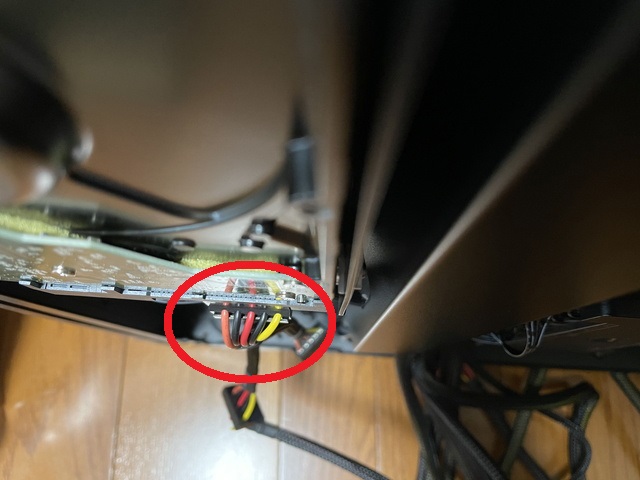
裏面配線のスペースがギリギリなので、このような僅かな出っ張りでも干渉してサイドガラスが閉まりません。
ホルダーのピンを外してHDDを裏表反対に搭載すれば干渉しないで搭載出来ますが、根本的な解決にはなりません。
もう少し余裕のあるサイズにして下さい (;´・ω・)

パーツBOXと漁ったらストレートタイプの延長ケーブルを発掘。
コレで対応可能か?

このケースの裏面配線なんですが、一見キレイに収まっているように見えるでしょう?
でもこの配線のカバーが落とし穴だったのです。

実はRGBファンのケーブルで既にほとんど埋まってます。
僅かに残ったスペースにも追加するファンのケーブルで予約済み。
太くて逞しい電源ケーブルを這わすスペースは既に無いワケです。

まぁ今回はとりあえずPCを動かすのが優先。
見た目は気にせず、電源ケーブルは表面を這わせてクリアー。
中身を見せるPCケースの存在意義に真っ向勝負してます。

それにしてもこのケース、マザー下面とケースの電源カバー部がタイト過ぎ。
SATAポートやスイッチ関係のピン配線部に近過ぎで作業しにくい。

組み込み最終段階。
追加されたLL120 RGBファンを搭載します。
140mmファン×2でもイイんですが、価格と吸排気のバランスから120mmファン×3を選択。

Corsair Commander Proは6個のファンを接続可能。
標準装備の前面ファン3個は既に接続済み。
追加分を繋げますが、配線カバーが閉まるギリギリ~。

上部はファン取り付けホルダーを外せるので比較的簡単に取り付け出来ました。

とりあえず移植完了。
わざわざガラスパネルのケースを買ってるのに、見た目は一切気を使ってない事に関してはコメントを控えさせていただきます。
イロイロやる事があるので「とりあえず」ですよ。
多分 (;´・ω・)

パッと見はキレイに収まっている裏面配線ですが、電源ケーブルが一切通っていないので当然ですな。
幅に余裕無さ過ぎ (;´・ω・)

恐る恐る電源をON!
おおっ!
ちゃんと入った。
七色に光るファンがキレイだな~ ( ´∀` )
のたうち回る電源ケーブルが汚いな~ (;´∀`)

最近のケースには増えていますが、このケースにも5インチオープンベイがありません。
なのでたま~に必要になる光学ドライブは手持ちのモバイルタイプでカバー。

あとコレも最近の流行なのか、HDDアクセスランプがありません。
コレマタ手持ちのブルーLEDを追加しておきます。

やはりアクセスランプは有った方が落ち着くわ~。
ハングアップしてるかの判断にも使えるしね。
とりあえず今回はココまで。
急ぐ作業が山積みなんですよね~ (;´∀`)

コメントする